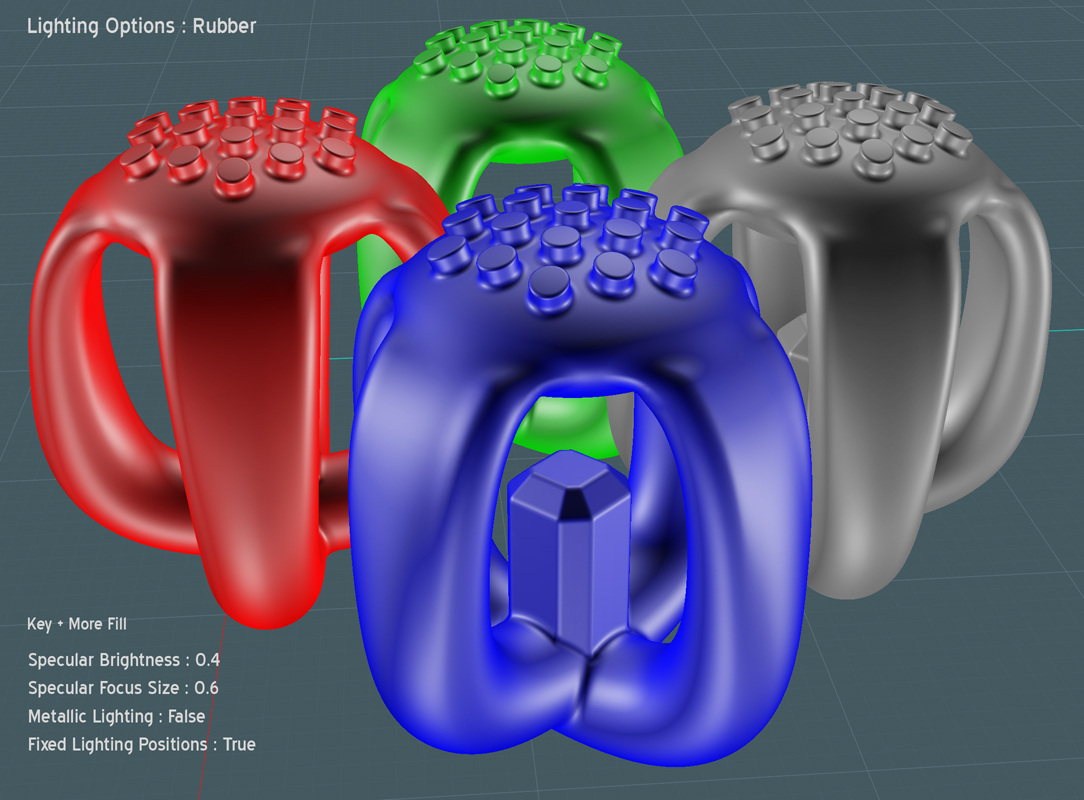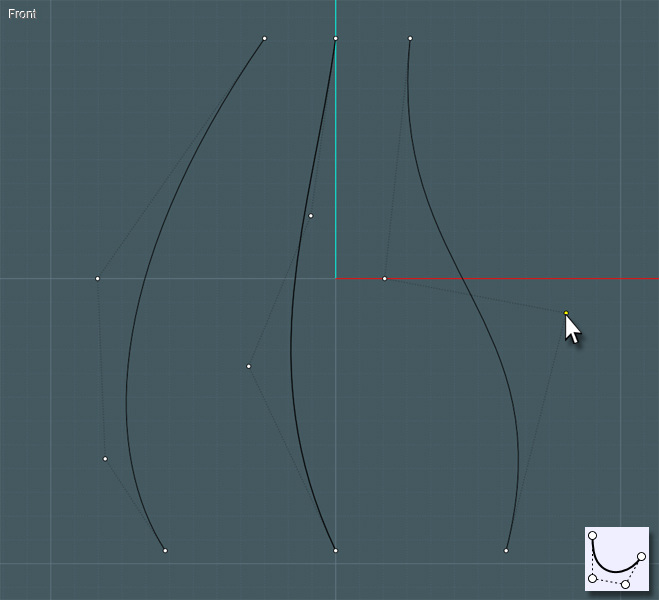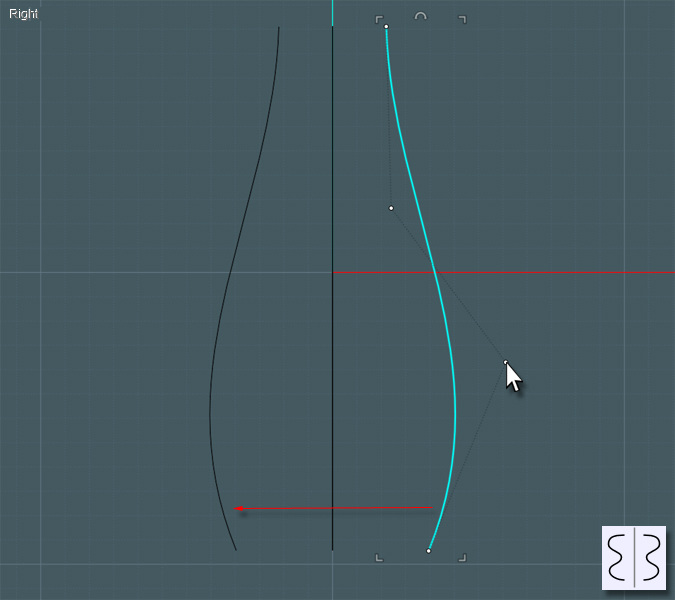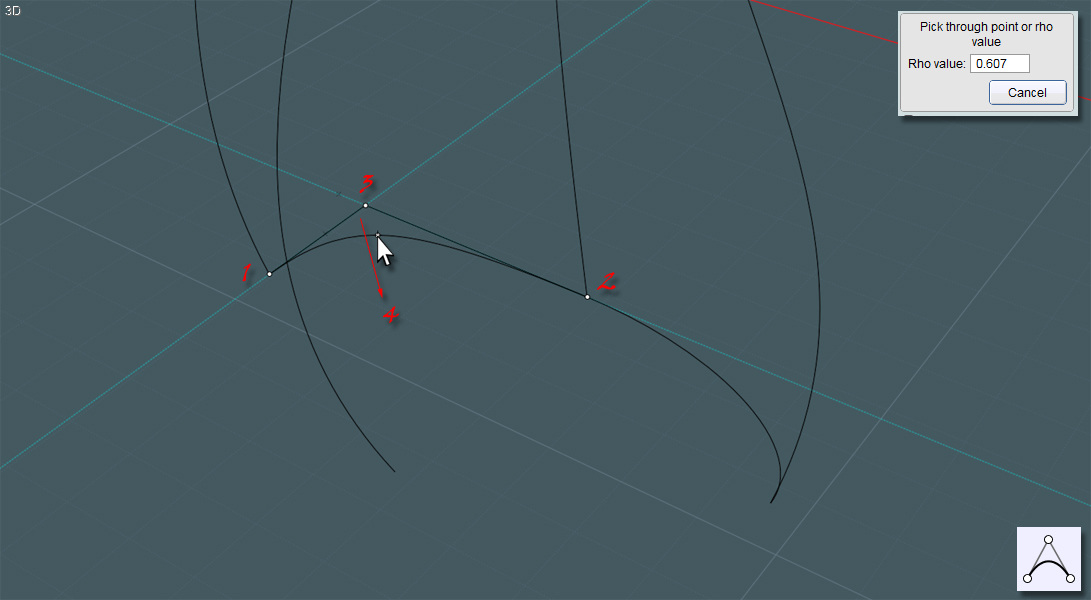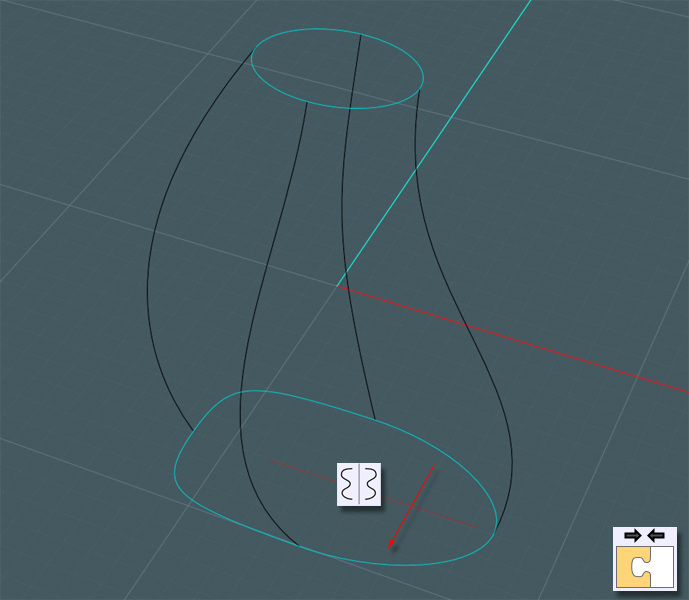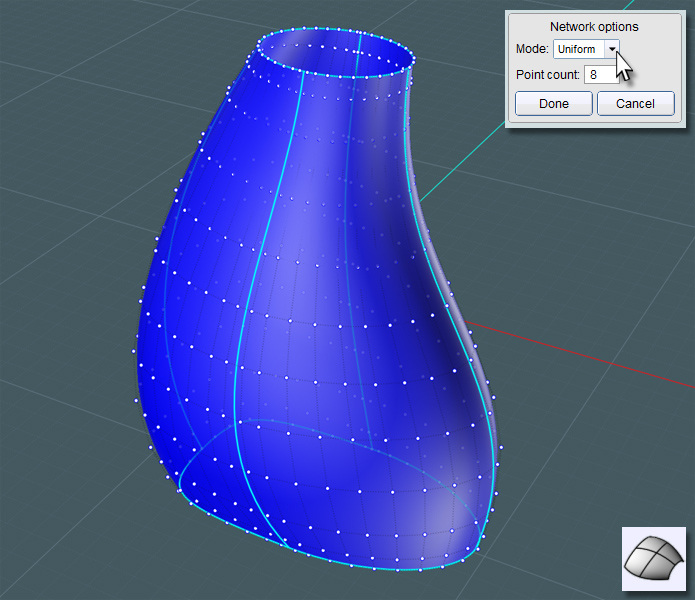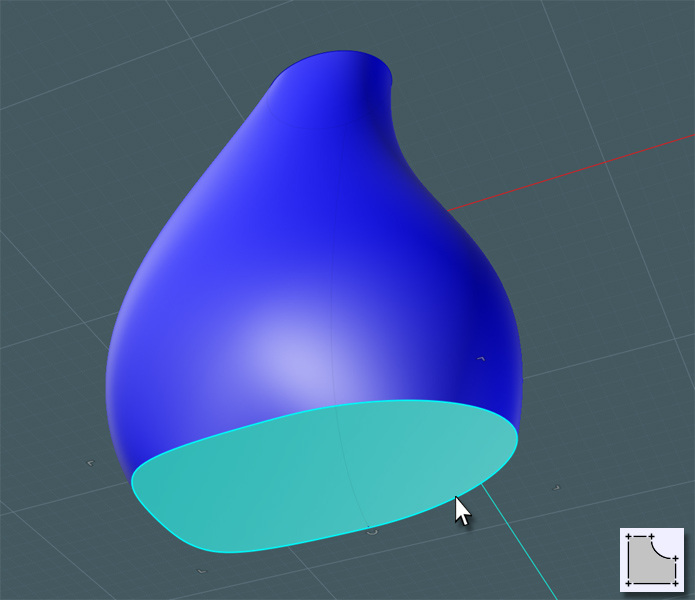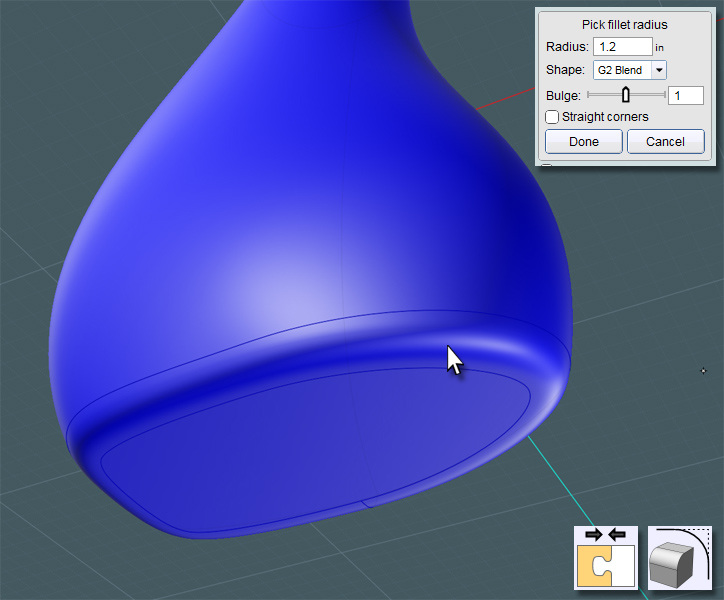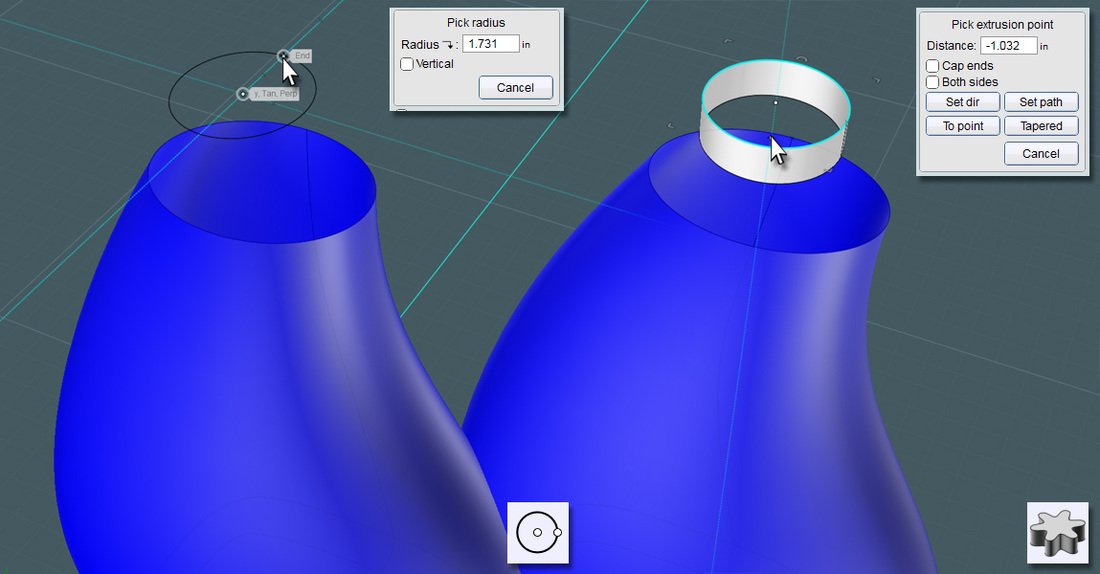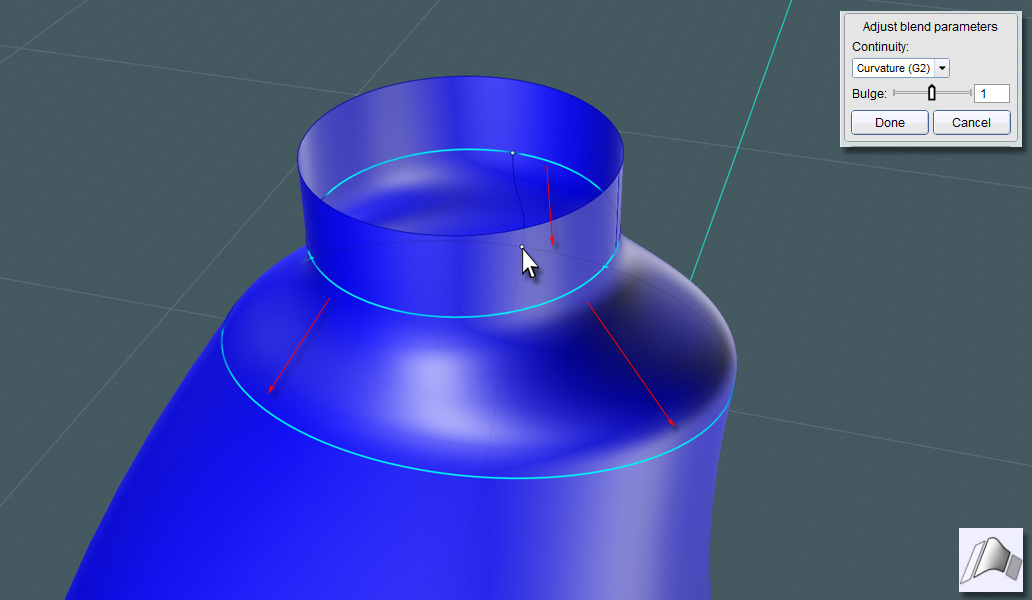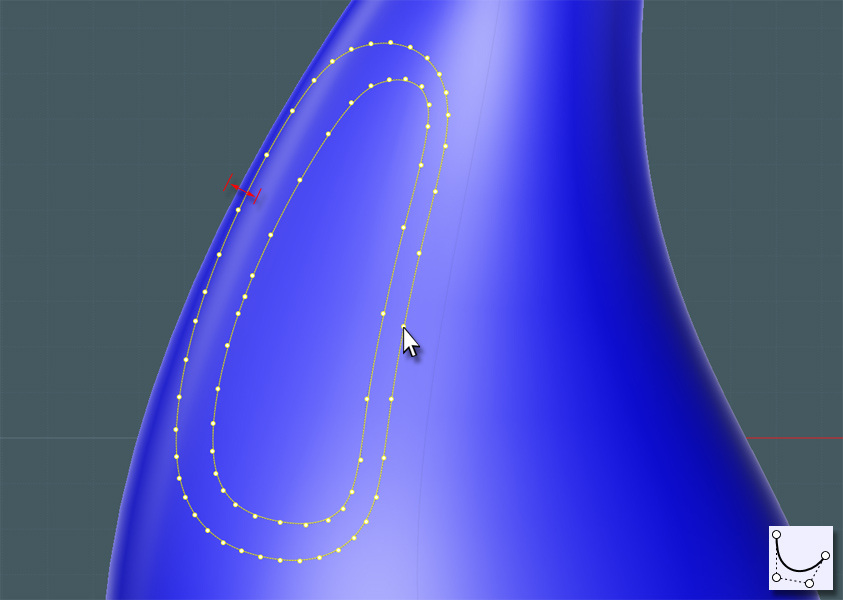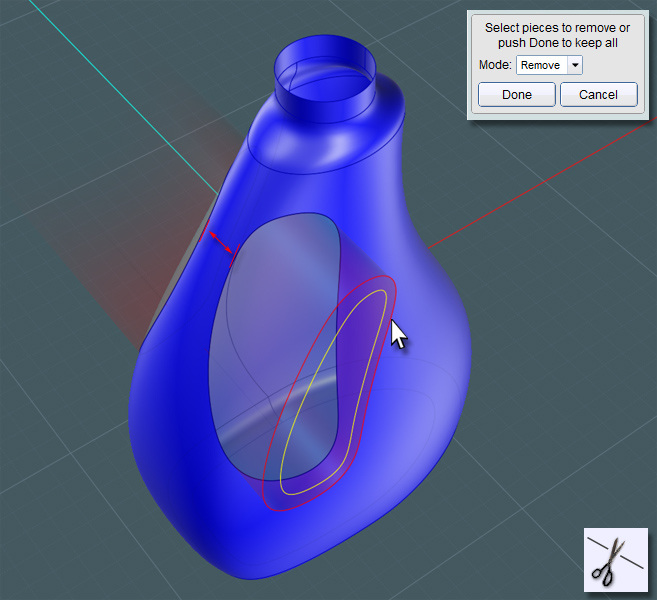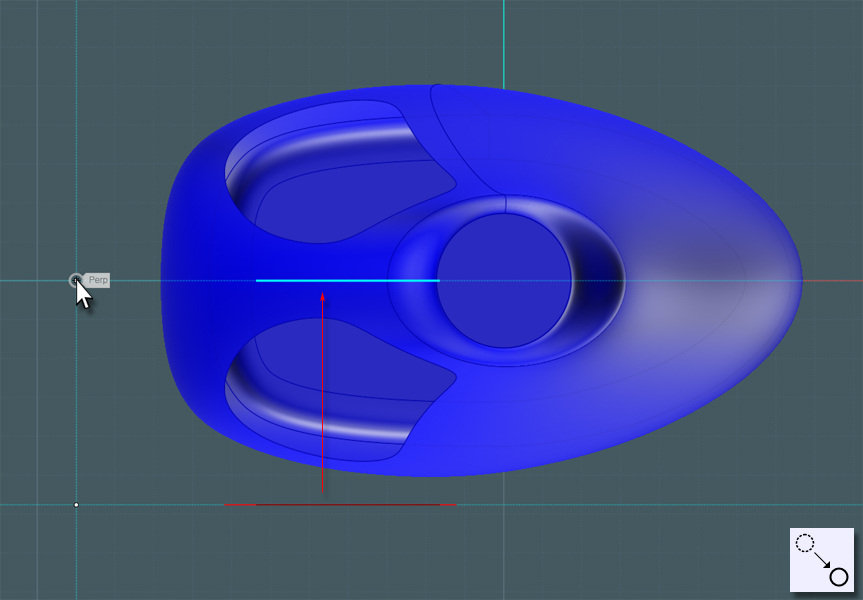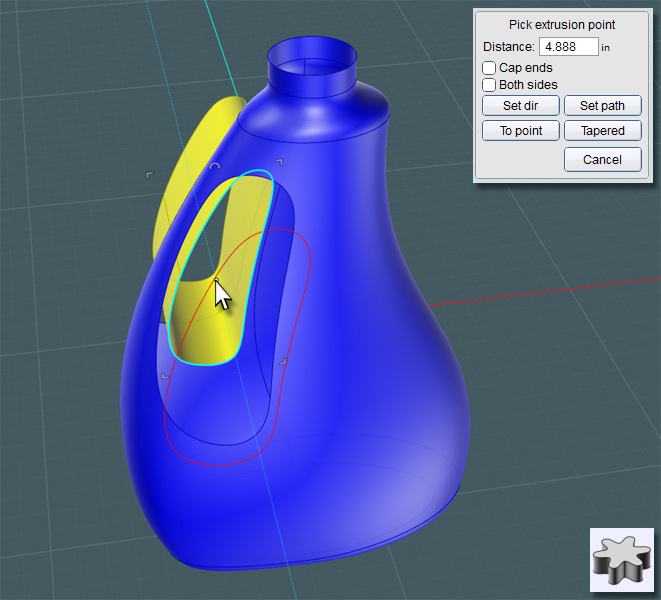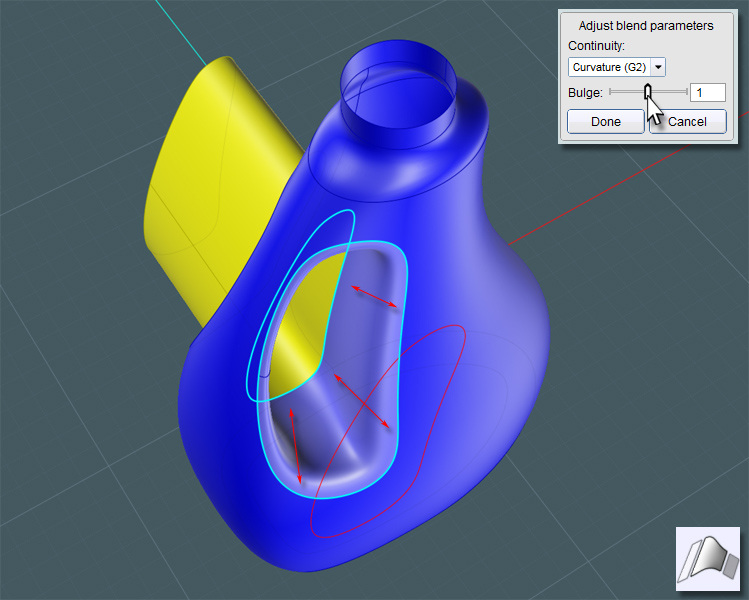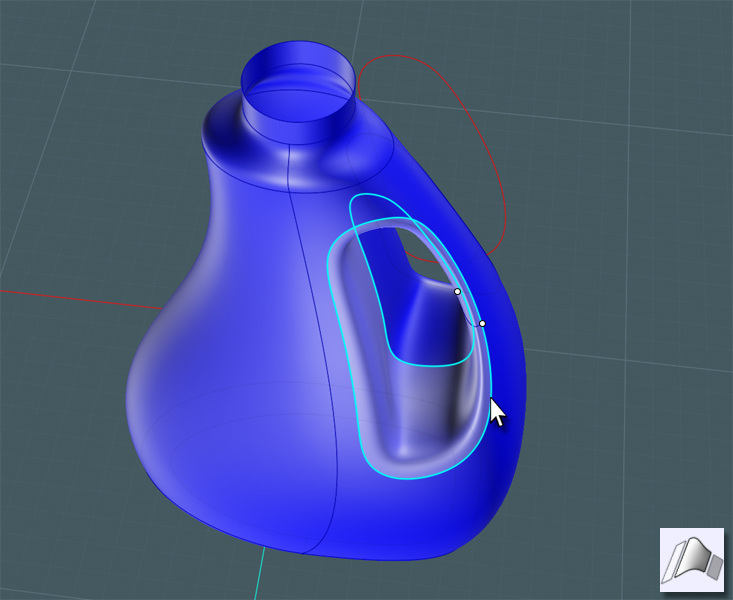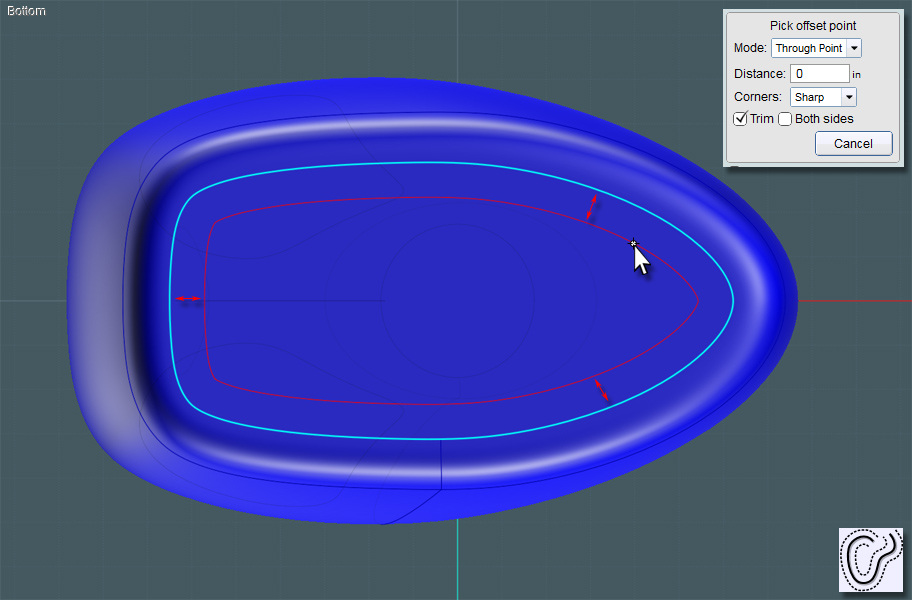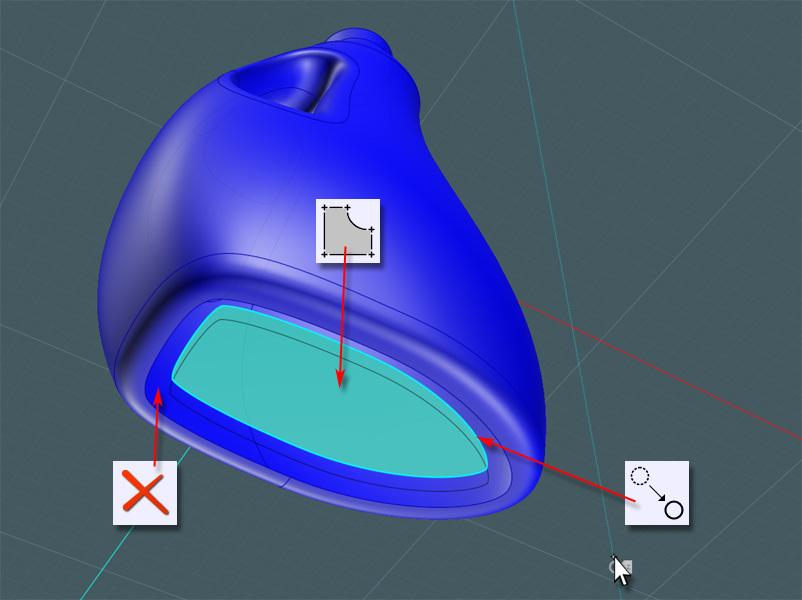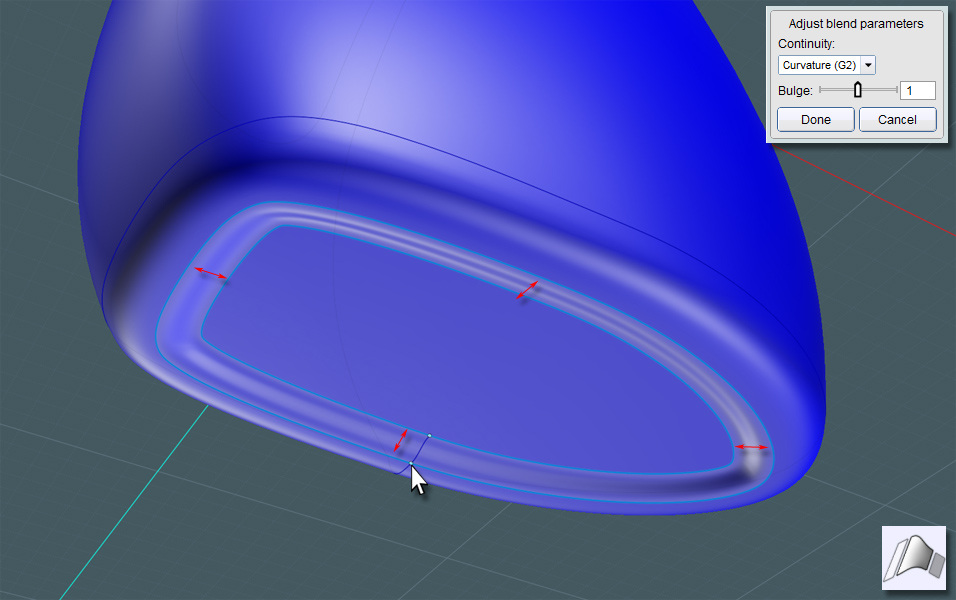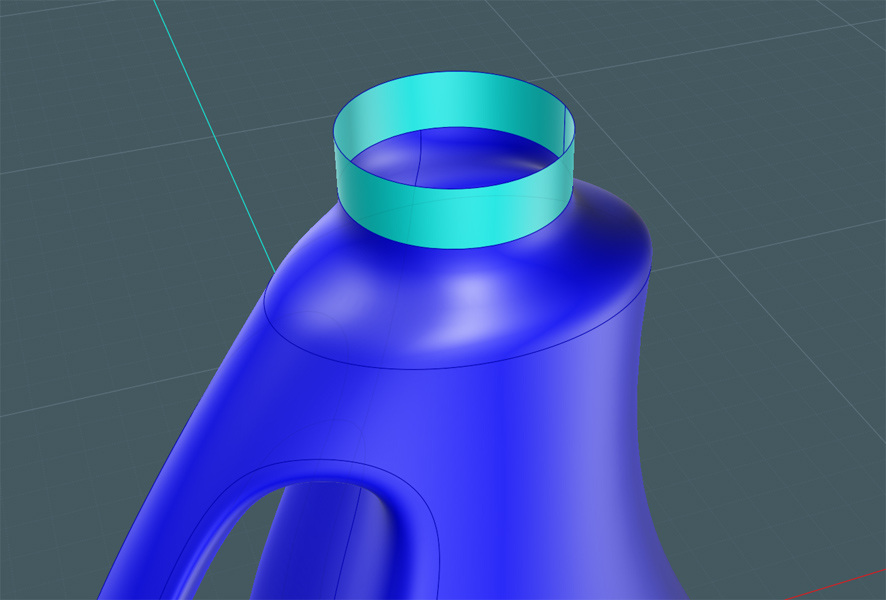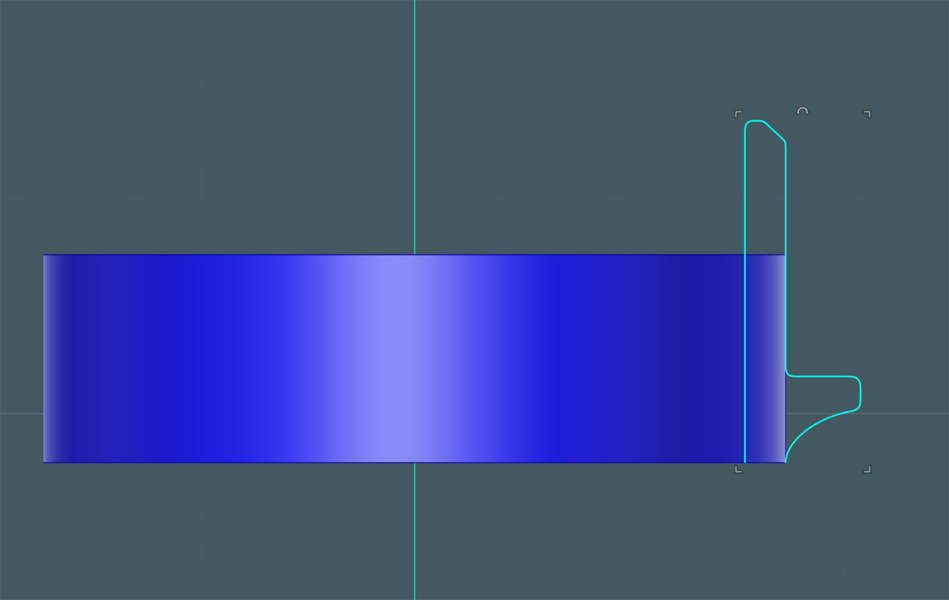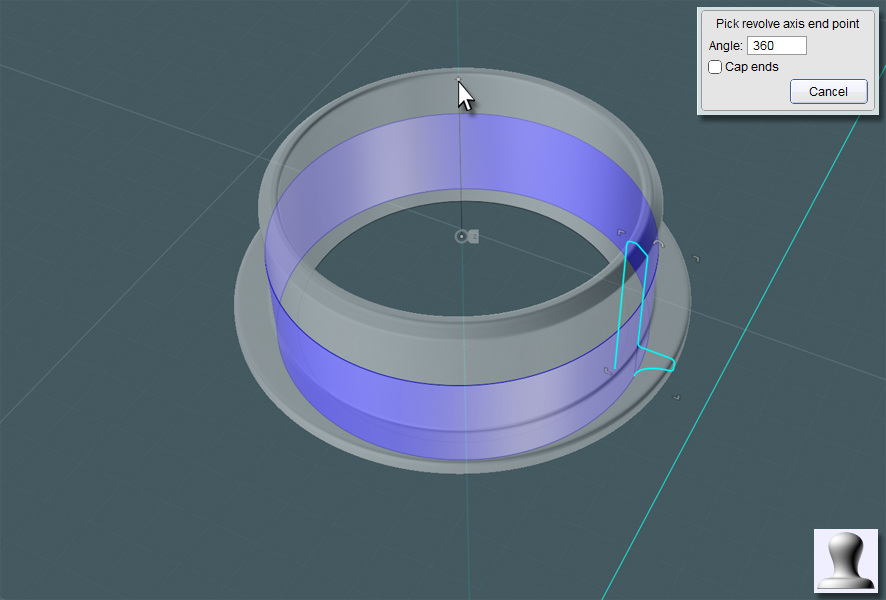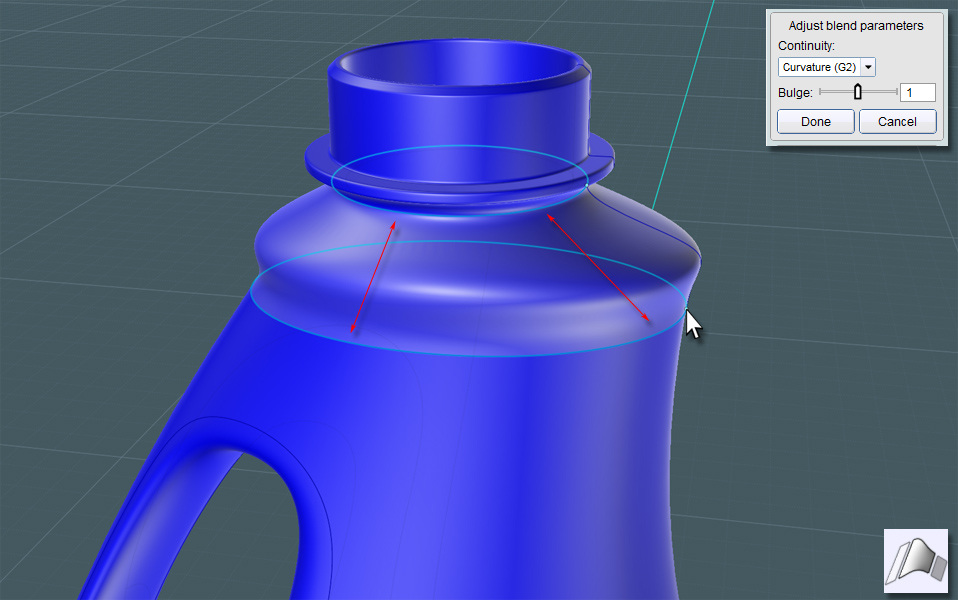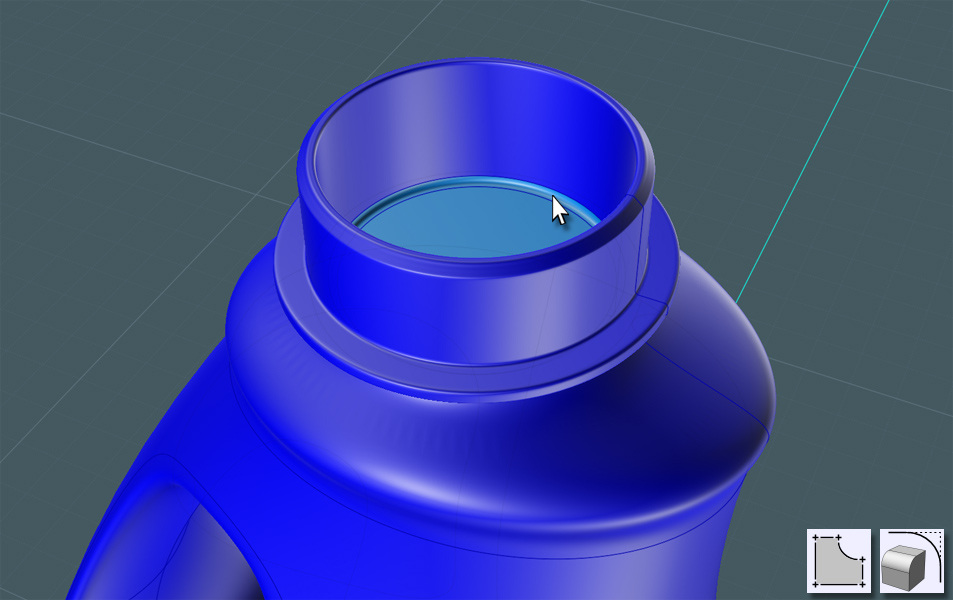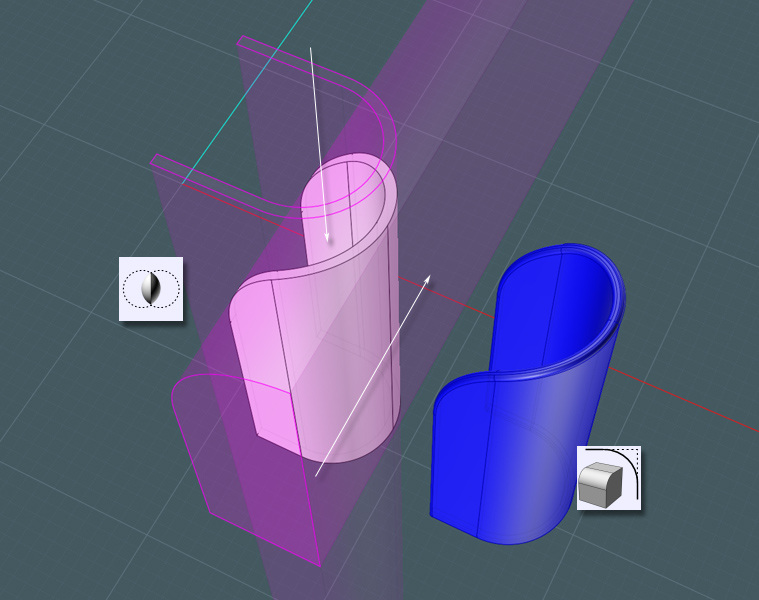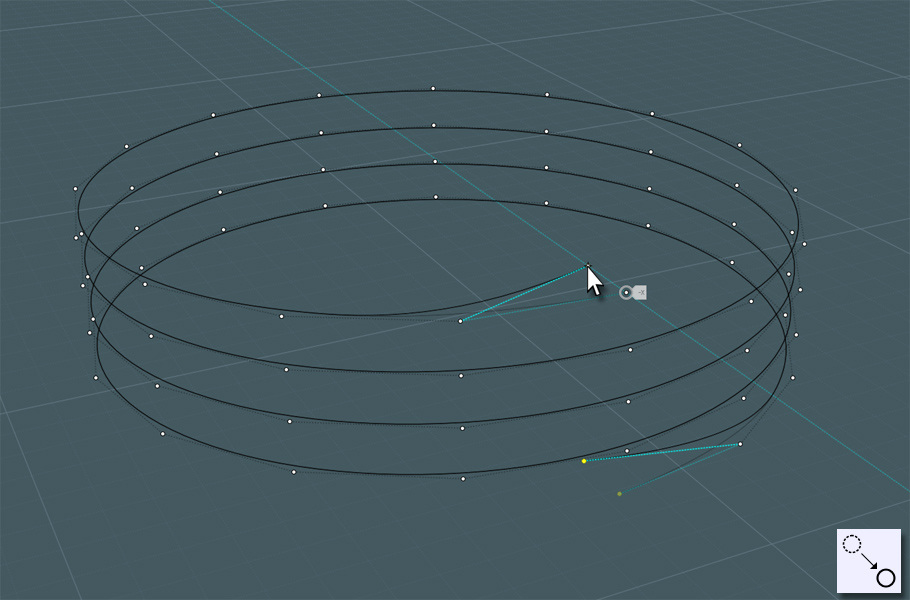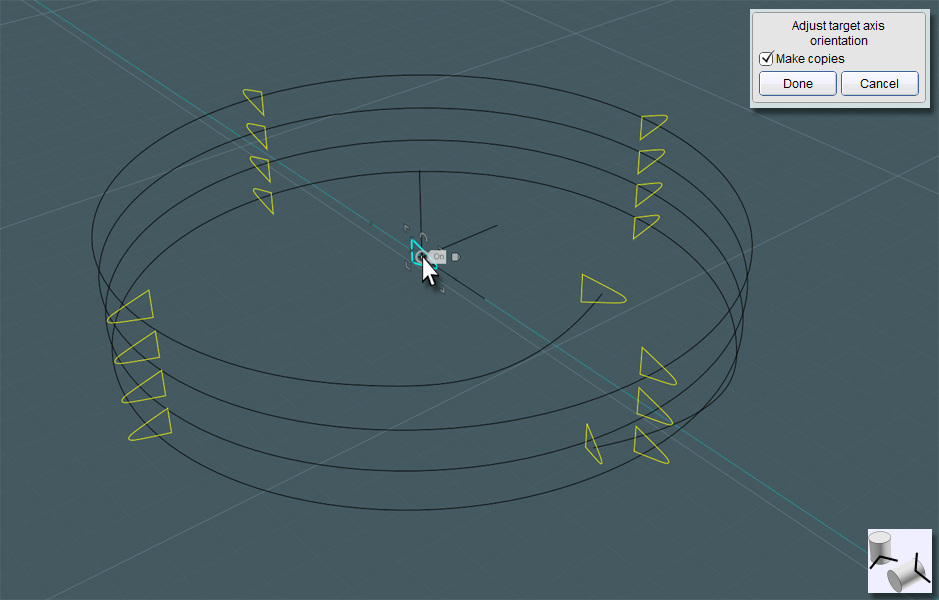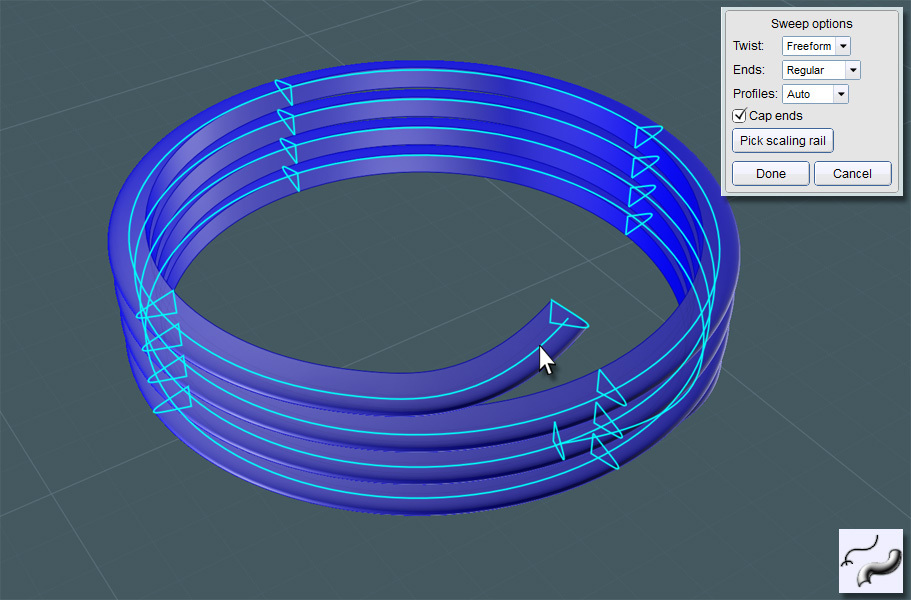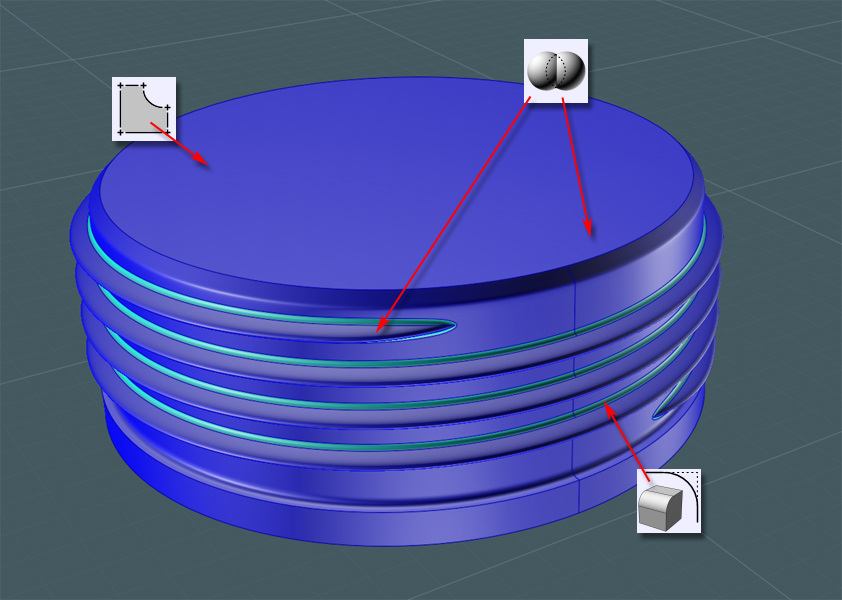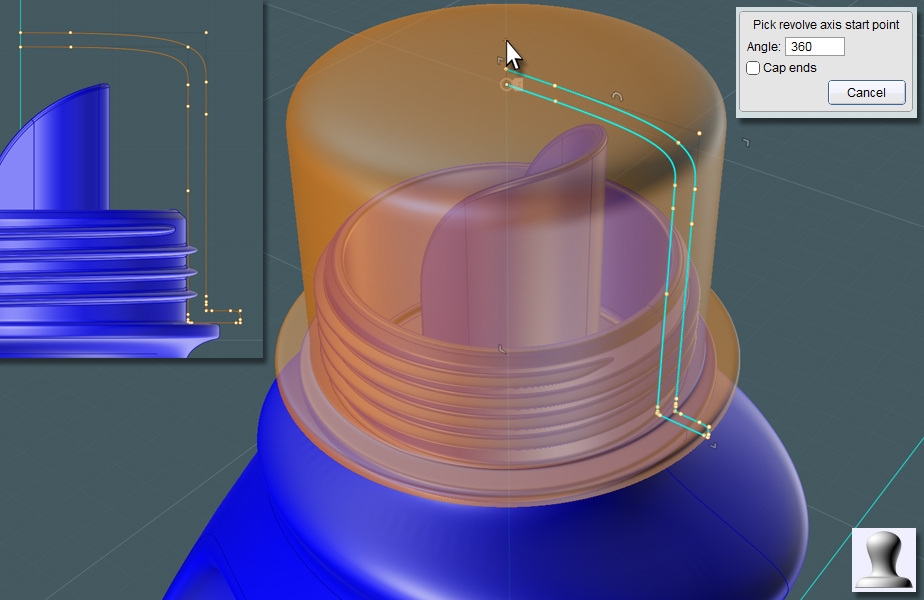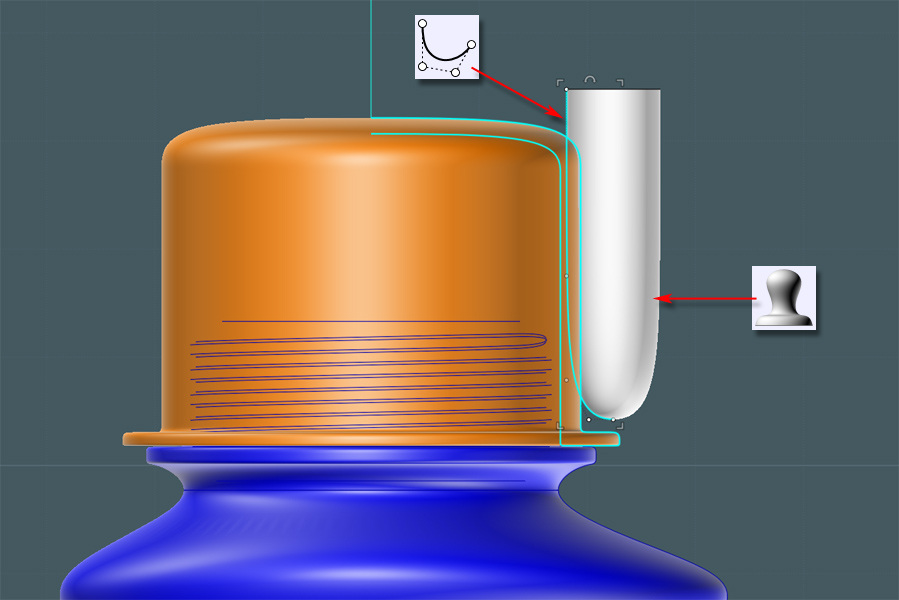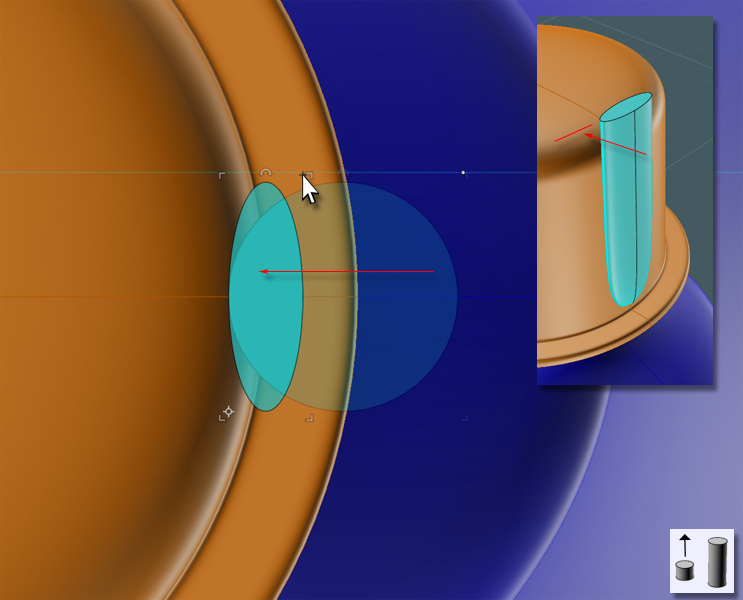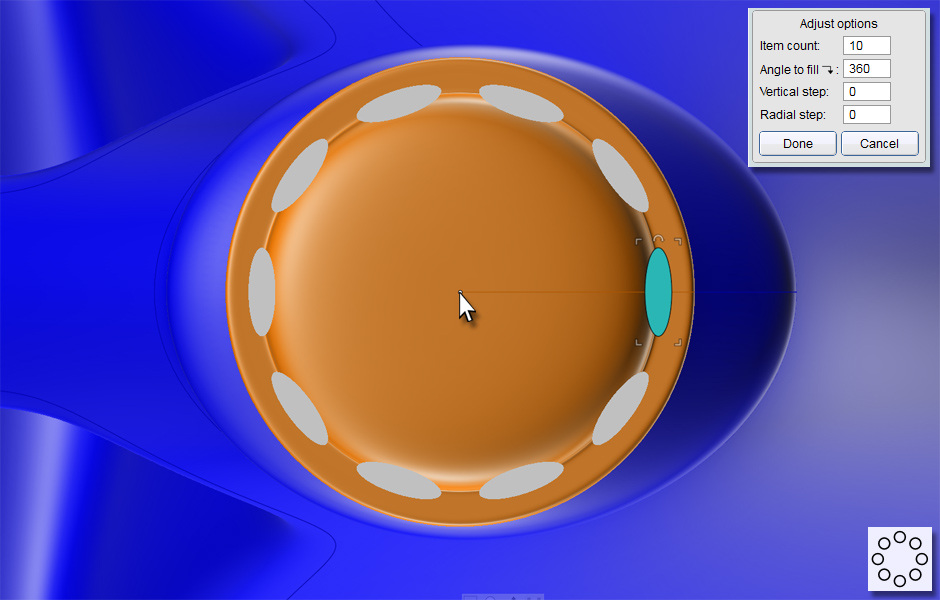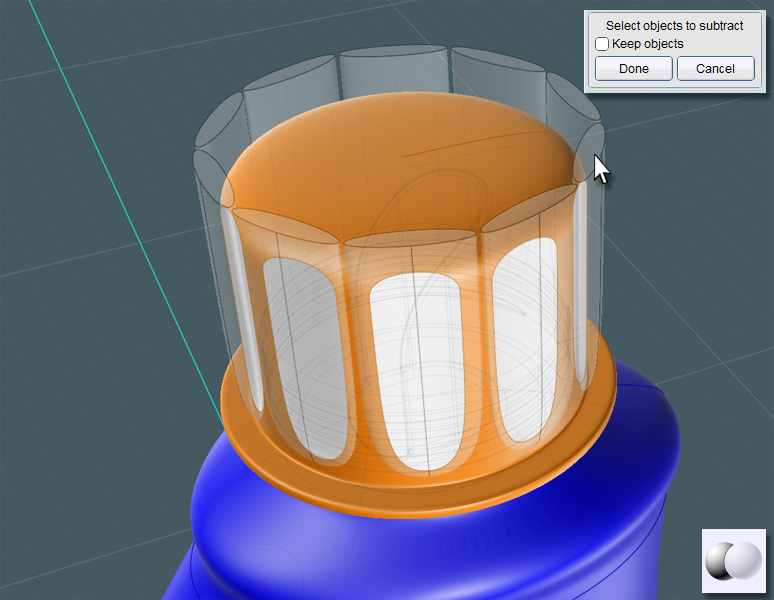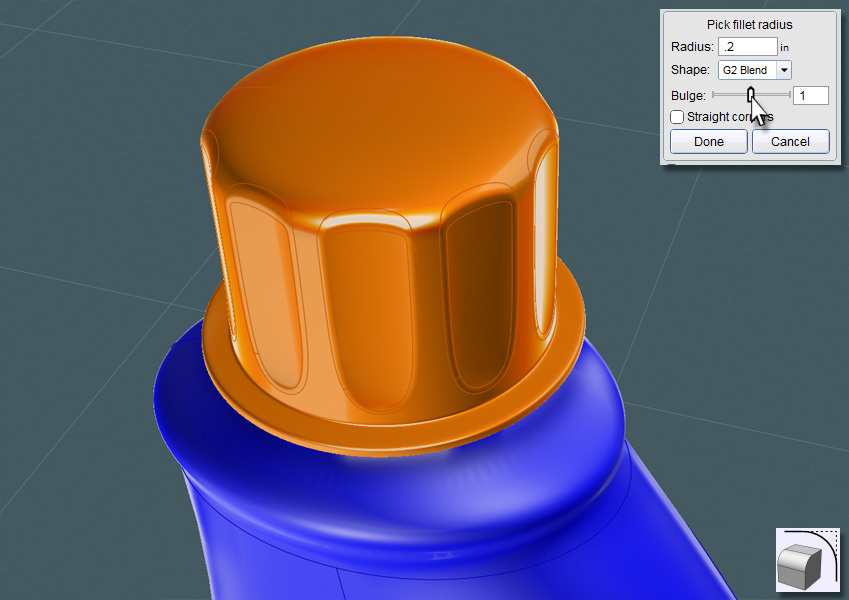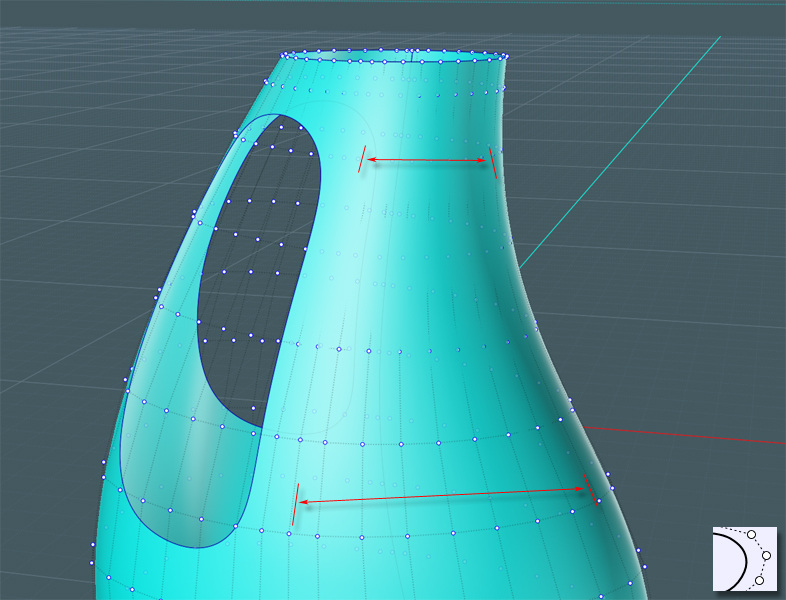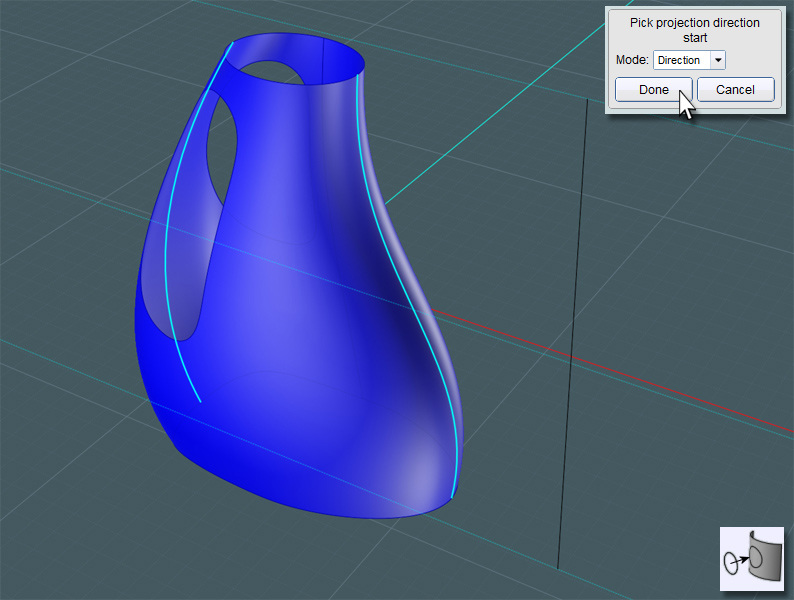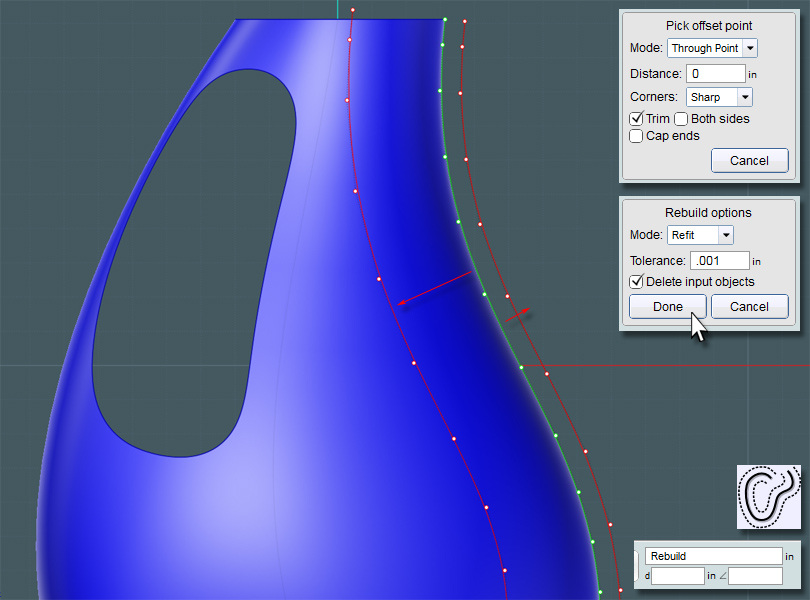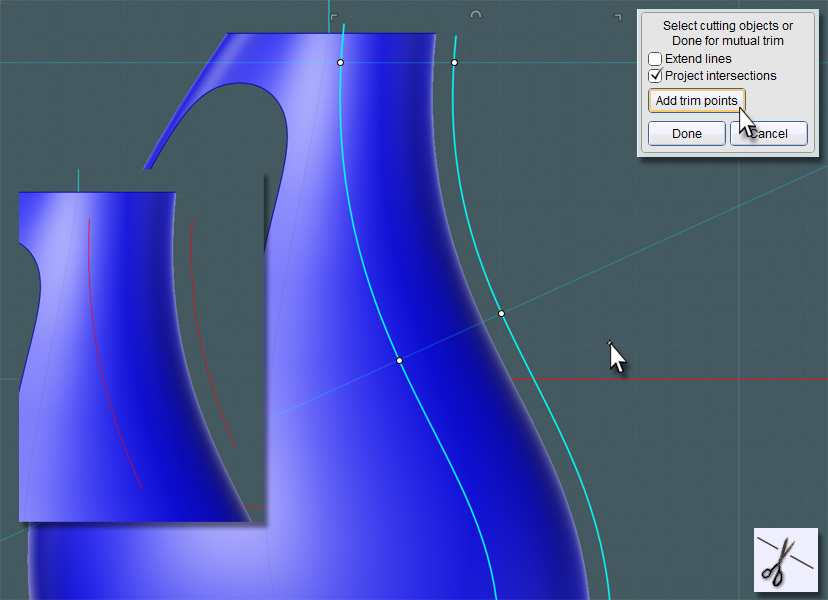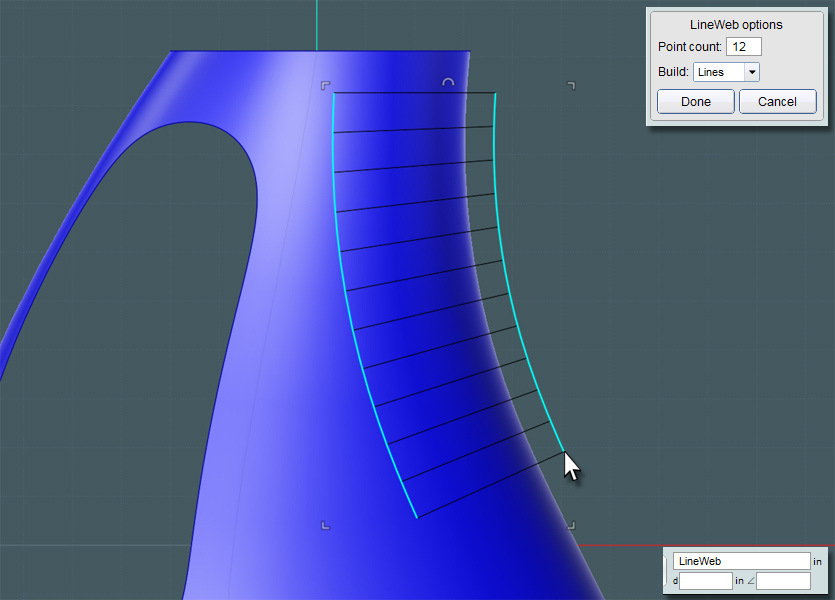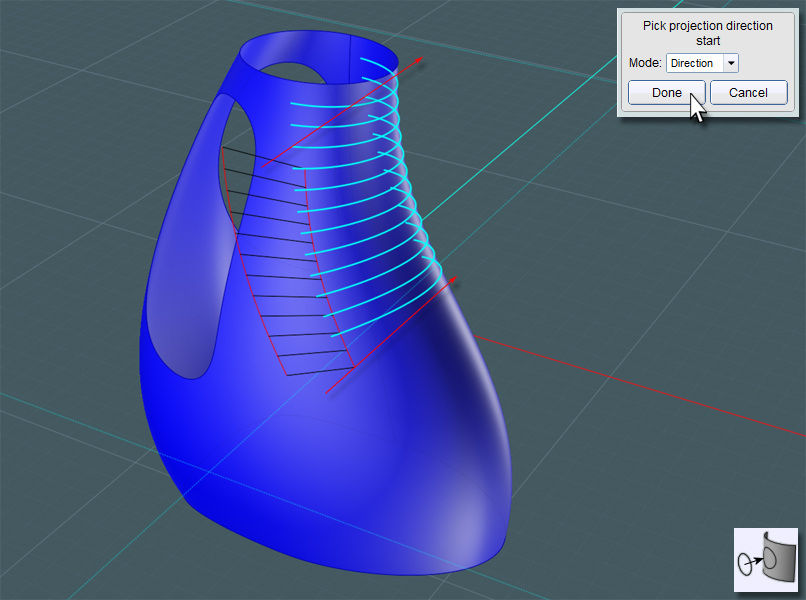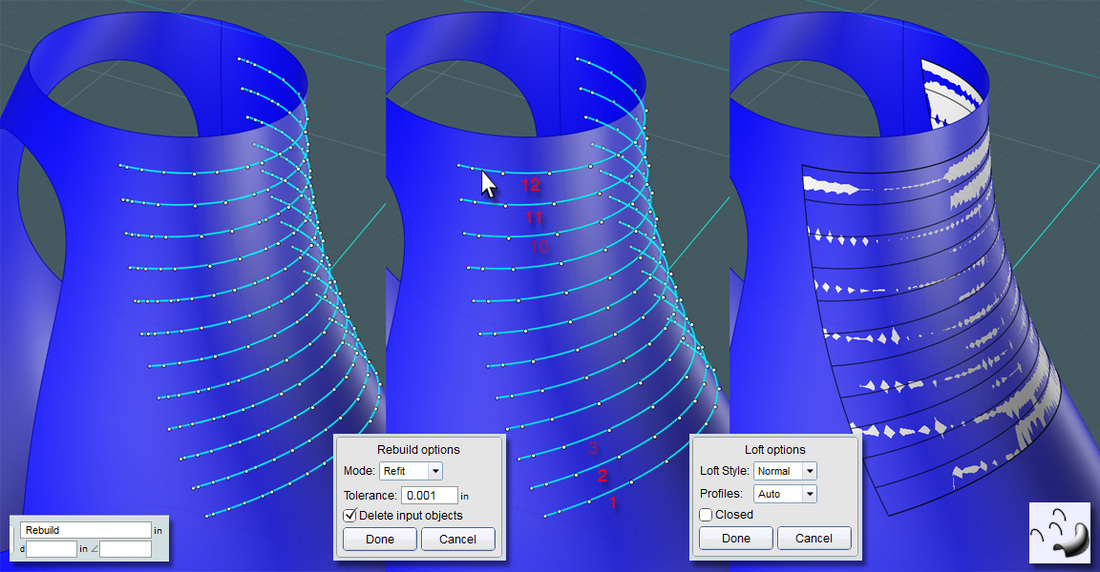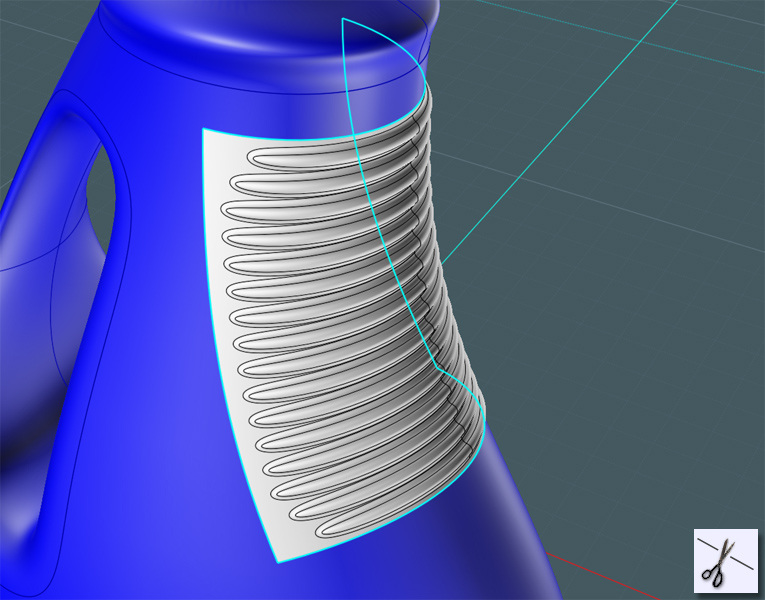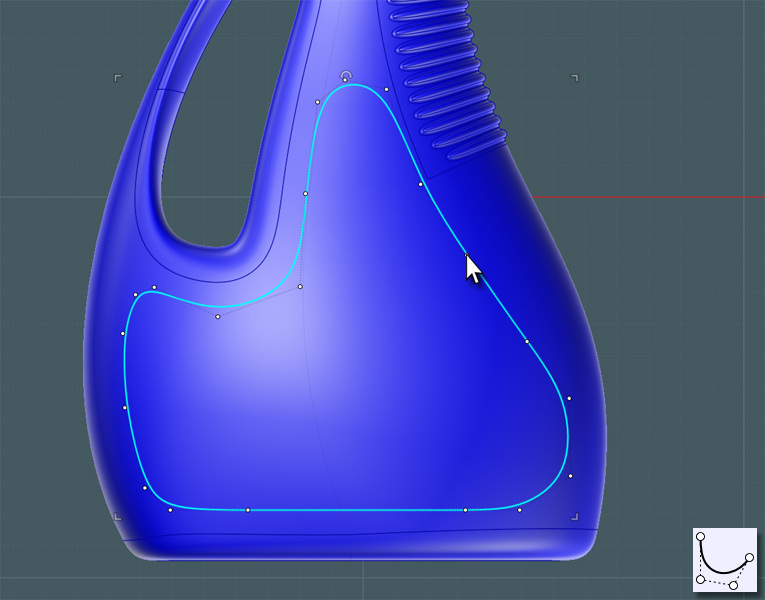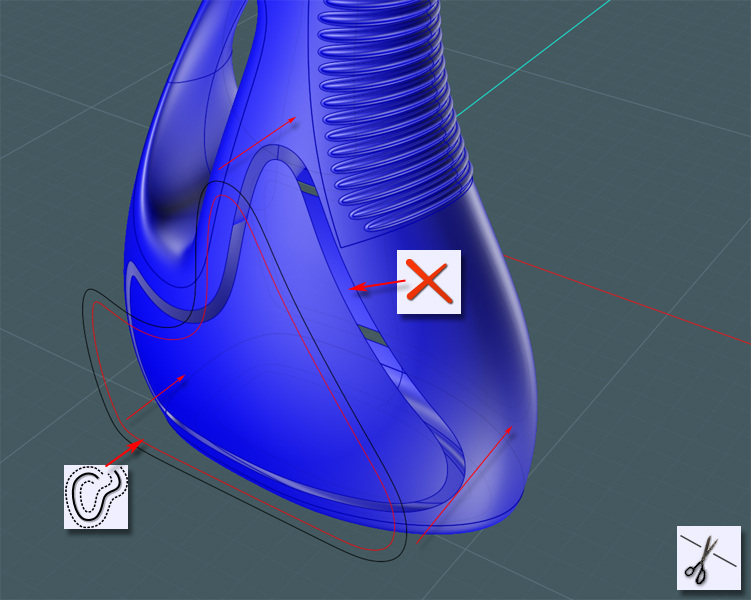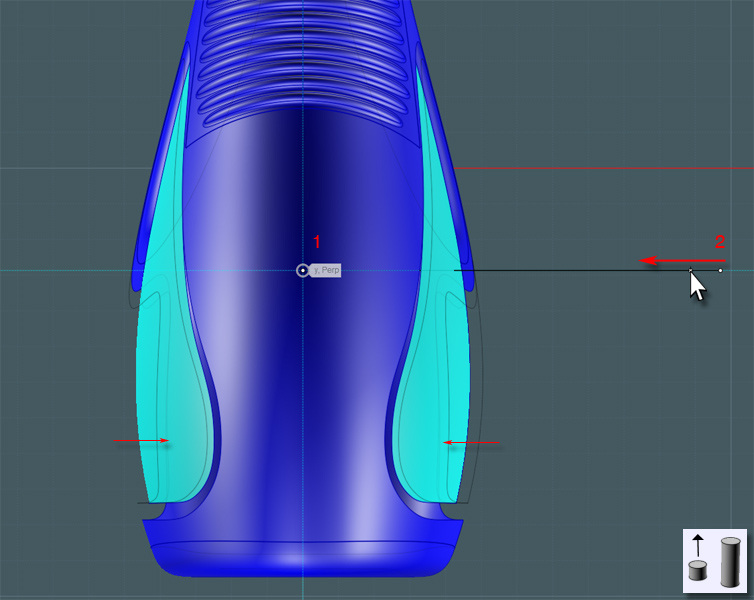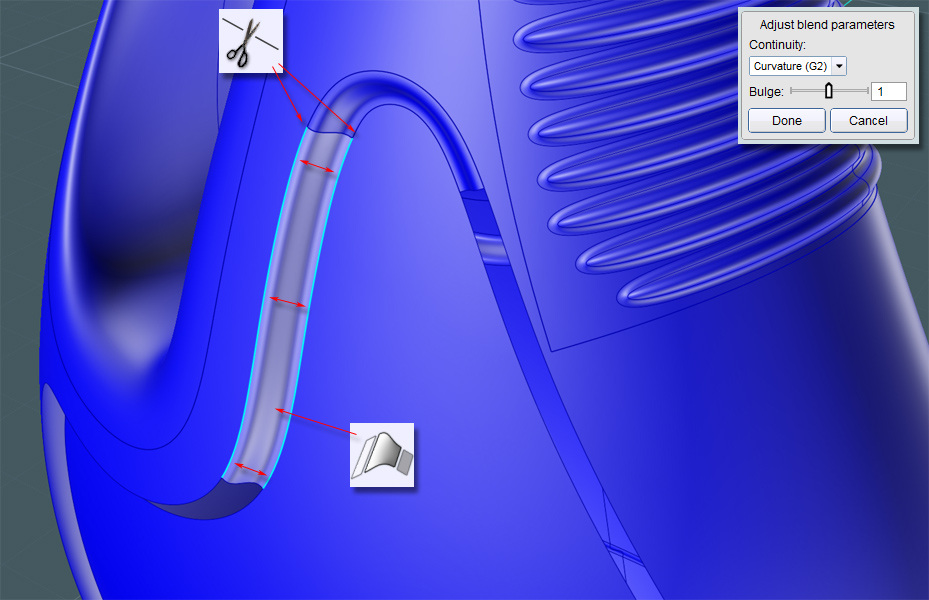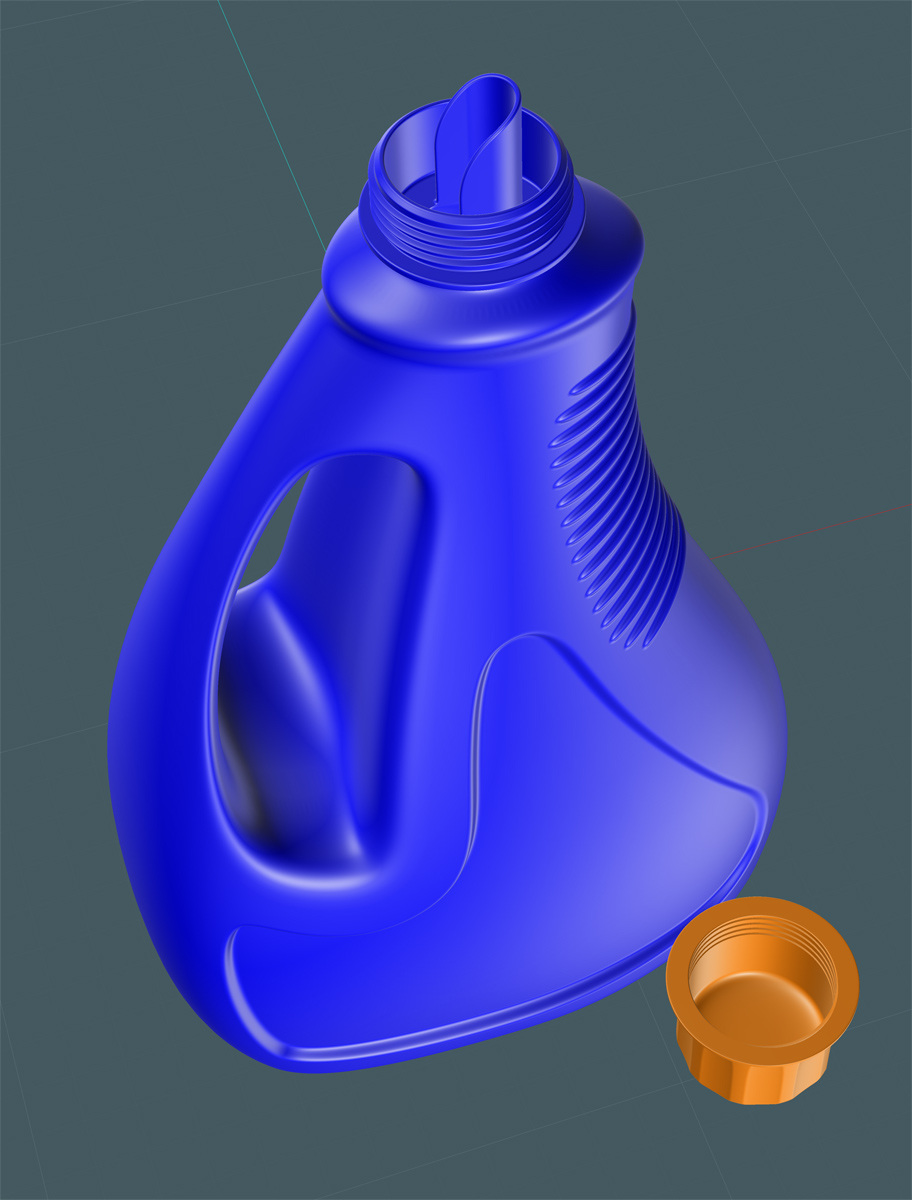Traduction des tutoriels de Mike Meynard (MajikMike)
Original
Une bouteille de détergent.
Vos articles ménagers en plastique, en particulier les récipients pour aliments et produits de nettoyage ont été très probablement créé avec un programme basé sur des NURBS et présentent la partie du travail de modélisation la plus élégante pouvant être trouvée.
Jetez un oeil à quelques-unes des bouteilles de détergent sur les rayonnages de votre supermarché ... en prendre un bon aperçu et s'y référer.
Si vous êtes familier avec la modélisation dans Moi, vous allez commencer à remarquer des éléments de conception communs tels que les tubages et les congés.
Très probablement, la plupart de ces chefs-d'œuvre commerciaux ont été créés dans une application comme SolidWorks ® et fabriqué avec une CNC avec divers matériaux solides et semi-solides et ensuite travaillé dans un corps de moule pour un procédé d'injection de moulage plastique.
Lorsque ces bouteilles sont modélisées, il y a bien sûr, de nombreuses considérations qui vont au-delà de l'attrait visuel du consommateur à l'utilisation des matériaux, la fonctionnalité, la distribution et le stockage de produits, et ainsi de suite.
Ici, je vous présente un tutoriel relativement simple pour la création d'une autre bouteille en plastique. Mais vous ne pourrez jamais avoir assez de pratique, surtout avec un programme aussi beau et puissant que Moi! ;-)
Jetez un oeil à quelques-unes des bouteilles de détergent sur les rayonnages de votre supermarché ... en prendre un bon aperçu et s'y référer.
Si vous êtes familier avec la modélisation dans Moi, vous allez commencer à remarquer des éléments de conception communs tels que les tubages et les congés.
Très probablement, la plupart de ces chefs-d'œuvre commerciaux ont été créés dans une application comme SolidWorks ® et fabriqué avec une CNC avec divers matériaux solides et semi-solides et ensuite travaillé dans un corps de moule pour un procédé d'injection de moulage plastique.
Lorsque ces bouteilles sont modélisées, il y a bien sûr, de nombreuses considérations qui vont au-delà de l'attrait visuel du consommateur à l'utilisation des matériaux, la fonctionnalité, la distribution et le stockage de produits, et ainsi de suite.
Ici, je vous présente un tutoriel relativement simple pour la création d'une autre bouteille en plastique. Mais vous ne pourrez jamais avoir assez de pratique, surtout avec un programme aussi beau et puissant que Moi! ;-)
Cette bouteille aurait pu été fabriquée à partir de Polyéthylène Haute Densité (PEHD), on peut utiliser un éclairage de scène qui nous inspire dans sa création dans Moi .
N'oubliez pas de noter vos paramètres d'éclairage MoI si vous utilisez ceci:
Commençons avec le corps principal de la bouteille. Nous pouvons faire cela avec l'outil Gordon et nous allons d'abord commencer par dessiner des courbes pour représenter la définition des parois de la bouteille.
Utilisez l'outil Courbe Forme Libre ou les Spline Par Points, puis revenez en arrière une fois que vous activez Afficher les points et modifier les formes pour les adapter.
Dans ce modèle, les courbes de gauche et de droite sont dessinées dans la vue de face pour représenter le dos et les bords avant - nous allons concevoir la bouteille dans son profil latéral, pour le regarder de l'avant.
Tracer ainsi la courbe du milieu. Vous pourrez utiliser cela pour définir les côtés qui seront symétriques lorsque vous aurez terminé.
Si vous coupez la différence moyenne de la forme au lieu de simplement tracer des lignes droites, la surface du réseau créée sera très fluide.
Maintenant, tout ce que vous avez à faire est de créer les courbes de profil en "anneau" pour les extrémités de la création des surfaces du réseau.
J'ai utilisé l'outil courbe conique. Depuis que je suis l'orientation d'une forme qui est symétrique dans les directions cardinales, puis dessiner la courbe conique en faisant des lignes directrices en X et Y, si vos trois premiers clics forment un carré de 90 degrés le dernier clic et glisser déterminera la forme de la courbe conique.
Il vous donnera une forme ronde "carrée" attrayante qui sera parfaite pour les bouteilles.
Joindre ces courbes pour faire des bagues simples.
Après avoir effectué un côté, il vous suffit d'utiliser le miroir du résultat sur la ligne médiane pour faire une forme symétrique.
Vous aurez à faire la même chose pour représenter la forme désirée en haut et en bas.
Appliquer l'outil Gordon dans votre choix des quatre courbes de profil et les deux bagues de profil finaux haut et bas.
Avec la V3 de Moi, vous pouvez contrôler la distribution et la composition de la structure des points de surface. Trouvez-en une qui le rend la plus belle apparence. J'ai utilisé le mode "uniforme".
Maintenant pour rendre le fond de la bouteille. Il vous suffit de sélectionner la profil en anneau et d'en faire une surface plane. L'ajouter à la forme principale.
Un congé avec un le coefficient G2 fera une belle forme lisse globale.
Maintenant, pour le sommet ... Vous pouvez simplement dessiner un cercle avec deux points, et si vous utilisez le Plan Auxiliaire, votre futur travail sera peut être plus facile.
Je voudrais faire ici une surface Blend pour former le haut - Extruder le cercle de sorte que vous ayez deux extrémités de la surface pour la Joindre.
Encore une fois, en utilisant le mode G2 permettra d'avoir vraiment une transition en douceur.
Obtenir une poignée incrustée!
Nous devons faire deux courbes fermées pour représenter le début et la fin des surface à joindre à l'intérieur de la poignée.
Dessinez celles-ci dans la vue de face de sorte que vous pouvez projeter la forme par le côté.
Gardez la plus grande près du bord de la forme de la bouteille de sorte que la forme de la poignée que vous créez soit juste la bonne taille.
Vous pouvez découper si vous préférez prendre la plus grande forme loin de la surface principale de la bouteille.
Toutefois, il peut être préférable d'utiliser une Projection, puis Couper la projection car après la Projection l'état d'historique vous permettra d'ajuster le résultat sur la surface principale avant rognage.
De cette façon, vous pouvez obtenir la largeur parfaite restant pour la zone de préhension de la poignée.
Maintenant que vous avez les régions à l'extérieur découpées, vous devrez déplacer le plus petit à l'intérieur de profil au centre de la bouteille pour travailler comme l'autre extrémité de la surface de votre jointure.
Extrusion de petit anneau.
Un autre raccord G2 vous donnera une forme lisse. Ce sera un côté qui aura une composante symétrique.
Si vous regardez de l'autre côté et supprimer la surface de référence d'extrusion utilisée pour le Joint, vous pouvez Joindre l'ouverture aux autres et le bord intérieur de la fusion pour créer la contrepartie de la surface symétrique. L'ensemble aura une continuité harmonieuse.
Maintenant, pour le fond. la fourniture d'une arête sur le rebord inférieur fournit une résistance structurelle pour la bouteille qui est en matière plastique mince.
Vous remarquerez qu'il ya des zones concaves sur le fond de la plupart des bouteilles et certaines sont assez complexes à la recherche de toutes sortes de saillies et des crêtes.
Ces zones font trois choses: 1) Ajouter une stabilité structurelle, 2) Ajoute un moyen par lequel se cache le plastique soufflé dans le moule dans une zone de dépot, et 3) une zone de creux plus prononcé et plus concave pour "voler" effectivement plus d'espace contenant de la bouteille. Il s'agit de la manière dont les fabricants cacher le fait qu'ils ont "abaissé" le volume du contenant d'un produit sans que le produit semble visuellement plus petit! (Dirty secret :)
J'ai vu un jour un pot de beurre d'arachide en plastique avec une zone de fond concave de deux pouces. Ce conteneur avait-il besoin d'une si grande intégrité structurelle - je veux dire le beurre d'arachide! Où cela se passe-t-il?
Compenser l'anneau de profil sur le fond. Garder s'il plaît la forme en anneau originale. Les courbes de bord des congés sont souvent imprévisibles.
Reconstruire la courbe fermée pour la nettoyer. Vous devriez également considérer les congés et les autres techniques d'arrondissement dont vous aurez besoin pour créer une surface de raccord.
Pour faire une zone en creux, utilisez la fonction Coupe et emportez un petit espace dans le plan de la surface inférieure, puis déplacer un le plan intérieur. Utilisez l'anneau du petit profil pour faire une forme planaire si besoin est.
Maintenant raccorder les bords des surface et Joindre le tout.
L'anneau extrudé en cylindre dans la partie supérieure de la bouteille a été vraiment fait pour un bord de référence à joindre tout comme dans la zone de la poignée.
Sélectionnez cette surface et l'isoler ou masquer tout le reste. Nous allons créer le sommet de la capsule à vis et le bec verseur.
Vous pouvez faire une forme de profil que vous réutiliserez pour faire la base du bec verseur.
Création du bouchon grâce à la fonction Tourne...
Un heureux accident!
Ce pourrait être une bonne idée de créer un nouveau raccord qui va vraiment correspondre à la surface de révolution, juste au cas où la surface de révolution ne soit pas parfaite.
Quand j'ai fait ce raccord G2, cette drole de lèvre en saillie lèvre drôle s'est produite dans la surface!
La logique sur laquelle elle a été faite cela m'échappe - peut-être un jour nous pourrions peut-être contrôler le raccord avec une sorte de guide.
Bien, je l'aime! Cela semble vraiment cool pour le haut de la bouteille ... Presque comme si il était prévu! Alors je vais le garder.
Ensuite, j'ai fait en sorte que l'intérieur du bec ait un socle solide. Cela pourrait être fait avec le profil, mais ici, en faisant une surface plane, il n'y a pas de couture à traiter.
Voici une astuce: Prendre deux profils - en forme de "U" et un profil latéral et une intersection booléenne entre eux pour faire un nouveau solide.
Juste un Congé de bord et maintenant vous avez un bec verseur.
Si vous pouvez isoler la surface de la base, vous pouvez travailler l'objet bec dans celui-ci.
Assemblage global des parties de cette partie dans le flacon verseur.
Maintenant, pour les filets des vis: Nous allons commencer par définir une courbe en Hélice.
Si vous allez à une vue de côté, vous pouvez utiliser l 'origine du Plan Auxiliaire comme axe de l'hélice.
Par un simple accrochage à l'extérieur de la zone de bec tourné, vous allez définir la largeur de l'hélice. Ensuite, choisissez le pas du filetage.
Je vais utiliser un tubage pour créer un motif de filetage d'une forme de profil triangulaire.
Les extrémités du filetage devront être conique dans la surface de base du filetage.
Afficher les points, sélectionnez les points d'extrémité et de les déplacer à l'intérieur du cercle un peu.
Faites votre profil. Cela peut être un triangle de base si vous le souhaitez.
Le tubage fait un bon travail d'interprétation d'un profil le long d'un chemin, mais les chemins plus complexes telles que les hélices rendront les résultats de tubages qui se tordent et ne sont pas compatibles.
Cependant, si vous placez des profils sur le chemin, le Tubage fera de son mieux pour s'assurer que l'objet du résultat imite ces profils quand il les rencontre sur le chemin.
J'utilise l'outil Oriente pour guider les copies du profil le long du chemin. En les plaçant chacun dans les quatre quadrants les spires hélicoïdales fonctionneront très bien.
Vous pouvez voir le résultat!
Travailler l'objet de vis dans le bec verseur est délicat. Pour le rendre plus facile pour moi, j'ai isolé juste la surface de base cylindrique avec laquelle je voulais travailler.
J'ai utilisé les Courbes isoparamétriques de Découpage pour couper dans le objet bec.
Une fois séparés, j'ai caché tout le reste, sauf la surface du cylindre et de l'objet de filetage.
J'ai fermée jusqu'à la surface du cylindre en un solide par addition de surfaces planes pour le capuchon.
Pour faire cela j'ai réalisé une union booléenne entre les deux facilement.
J'ai ensuite fait un congé de raccordement des coins pointus pour créer un objet lisse souhaité.
Ensuite, tout ce que j'avais à faire était de supprimer les bouchons plans et Joindre le tout dans le corps principal de la bouteille.
Un profil simple de révolution en forme de calotte pour le bouchon de la boutielle ...
J'ai fait une forme tournée ici pour que je puisse découper des rainures de préhension dans le bouchon.
Assurez-vous que la forme ne coïncide pas avec les filetages.
J'ai serré la forme avec un échelle 1-D pour lui donner une surface plate de coupe.
Trame circulaire autour du périmètre.
Différence booléenne ces formes avec l'objet capuchon.
Un congé de raccord G2 pour lisser tout cela.
Utilisez le tubage du filetage avant de faire la différence à l'intérieur du filetage du bouchon.
Maintenant, je voudrais ajouter quelques détails décoratifs superflus à la surface de la bouteille.
Un ensemble de nervures ajouterait une fonctionnalité de préhension de la bouteille.
Je vais utiliser ici la fonction d'Enrobage de sorte que je vais avoir la liberté de faire les poignées de toutes les façon je veux sur une surface plane sans essayer de négocier une forme complexe de la surface de la bouteille.
C'est là que réside une certaine difficulté: la fonction d'enrobage fait correspondre point à point la structure.
Et dans ce cas, la structure sous-jacente des points de près du sommet de la surface principale de la bouteille est plus comprimé que le bas.
C'est peut-être bien, mais quand je coule quelque chose ici, le résultat sera sûrement paraître plus large en bas qu'en haut et apparaîtra déformée.
Si vous expérimentez le mode de projection de la fonction d'enrobage, vous trouverez qu'il y a des limites à cela aussi.
Je vous présente ici une méthode qui peut vous aider à travailler avec cette situation.
J'ai utilisé cette méthode lorsque je travaillais sur ma "Bee-Box". (Forum Discussion ici)
Premièrement, la projection d'une ligne à partir de la face avant ou aller à la vue de côté et faire une Isoparamétrique exactement au centre de la surface principale de la bouteille.
J'ai ensuite fait un Offset des deux courbes représentatives de cette projection en surface.
De la vue de face, on est en dehors de la surface, et l'autre représente à combien je veux être du bord.
Ensuite, j'ai reconstruit ces courbes avec l'option "Refit" pour me donner de meilleures courbes pour travailler avec.
J'ai découpé le long de mes courbes pour représenter la plus petite surface avec laquelle je veux travailler.
Nous allons utiliser le script LineWeb! (vidéo...)
J'ai besoin de répartir uniformément les lignes entre les deux chemins de courbe.
Pourquoi, vous demandez-vous?
Je prends celles ligne, puis les projette à la surface de la bouteille.
Moi aura effectivement la projection inverse et de façon transparente unira dans la projection avant de faire une seule courbe.
... vous voyez où je veux en venir maintenant?
Pourquoi, je vais sélectionner chaque courbe de suite, et les projeter sur une surface!
Mais d'abord, j'ai besoin de considérer comment bien cette surface va jouer avec l'outil d'enrobage, et l'expérience m'a appris que je dois prendre en considération les facteurs cachés de distribution de pondération de la surface ...!
Ne vous inquiétez pas à propos de tout ça. Si vous reconstruire vos courbes de profil avec l'option de "Rebuild", vous aurez votre surface d'enrobage agréable.
J'ai maintenant un "patch" situé sur la surface. Il suffit de tourner sur les structures de point de les comparer. Ils sont pratiquement coïncidés, mais construit différemment.
Soyez créatif et utilisez vos compétences pour faire une sorte de poignée détaillée. Un logo pourrait fonctionner ici aussi.
Nervurez pour le plaisir! :)
Appliquer l'original à la surface de la cible. Assurez-vous que la surface de référence est exactement plate avec la base de votre objet original.
Si vous prenez les courbes de bord de votre surface tendue cible, vous pouvez ajuster cette zone sur la surface de la bouteille principale.
Il suffit de joindre le résultat de fonction d'enrobage avec la surface principale de la bouteille.
Cela a fonctionné à chaque fois pour moi, donc je pense que cette méthode est bonne.
Chaque bouteille de détergent a bien besoin d'une étiquette pour la vendre. Faire un de ces profils pour créer une forme intéressante.
Cela rendra les limites d'une transition raccordée à une surface évidée.
Je découpe ces profils dans le corps principal et supprimer cette partie de transition.
Déplacer ou mettre à l'échelle dans la partie intérieure pour créer une zone en creux.
Faites un bord à bord G2 de raccord pour terminer l'évidement.
Remarquez que j'ai ajouté des points de finition à divers endroits le long de la limite des deux zones.
Depuis outil de raccord de Moi ne permet pas un contrôle de définition isoparamétrique, la surface mixte peut parfois se tordre le long du chemin.
Pour atténuer ce problème, Tailler les courbes de bord permettra de réduire la zone de raccord . Et vous aurez des raccords plus contrôlables.
Joindre le tout ensemble!
Voici quelques vues de la bouteille terminée.
Si vous souhaitez regarder de plus près à ce modèle, vous pouvez le trouver ici: (2 liens Mediafire)
Fichier 3dm
Resource
Fichier 3dm
Resource